Guide d’utilisation du portfolio numérique
Pour faciliter votre appropriation du portfolio numérique de la TÉLUQ, nous vous invitons à consulter attentivement le guide d’utilisation qui suit et qui comprend des explications illustrées et des vidéos tutoriels.
Pour vous permettre un repérage rapide, ce guide est découpé en sections, qui correspondent aux principales fonctions de l’outil.
1. Accéder à la plateforme et s’authentifier
Vous pouvez accéder à votre espace de portfolio numérique à partir de tous les sites de cours appartenant aux programmes de 2e cycle en gestion des ressources humaines ou encore, à partir de ce site Web. Pour ce faire, il vous suffit de repérer et de cliquer sur le bouton « Accéder à mon portfolio ».

Si vous n’êtes pas déjà connecté au système d’identification de la TÉLUQ, il vous sera alors demandé de vous identifier. Vous serez automatiquement redirigé vers la fenêtre d’authentification de la TÉLUQ, dans laquelle vous devrez entrer votre code d’utilisateur de la TÉLUQ et votre mot de passe. Cliquez ensuite sur « Se connecter ». Vous serez alors redirigé vers votre portfolio numérique.
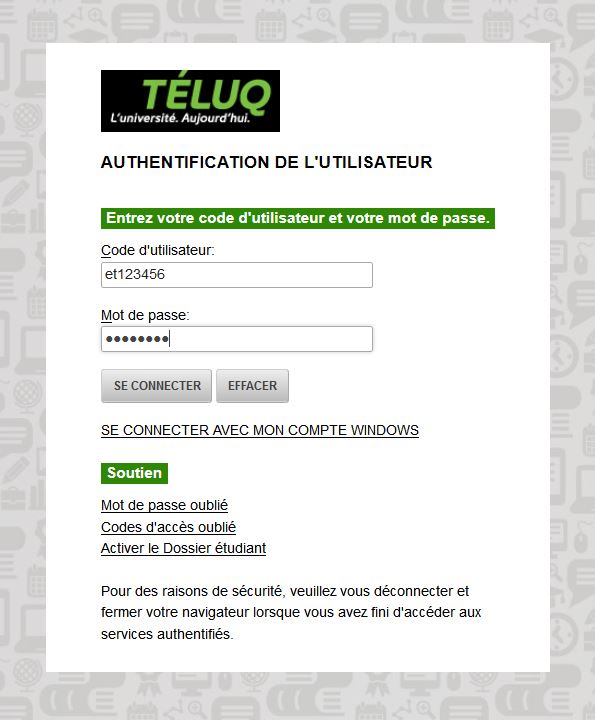
2. Se familiariser avec l’interface de la plateforme
L’interface de votre plateforme de portfolios numériques se présente comme suit.
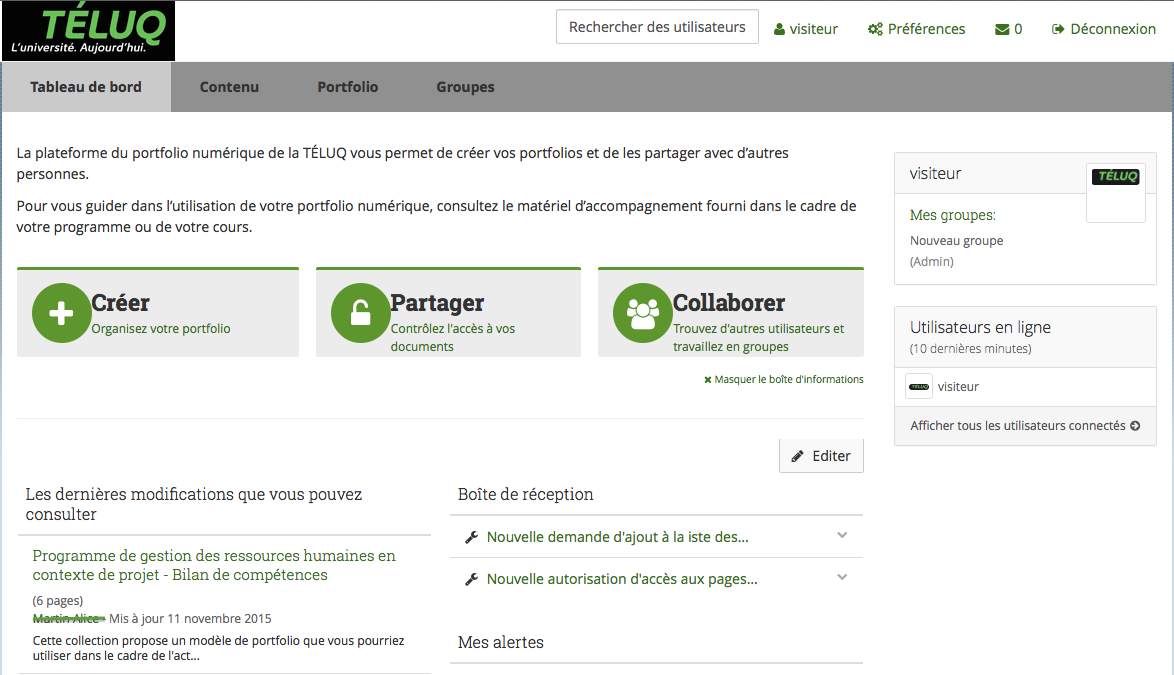
Le menu de navigation principal comprend les rubriques suivantes.
Tableau de bord
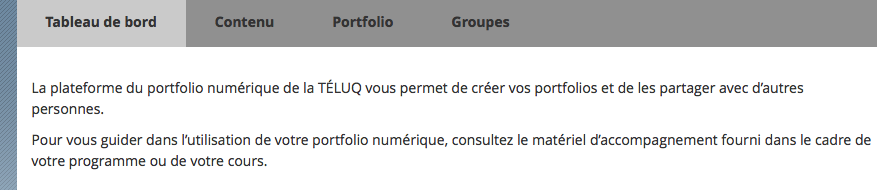
Le « Tableau de bord » constitue la page d’accueil de votre plateforme de portfolios numériques. Vous y trouverez un résumé de vos activités récentes sur votre portfolio. Vous pouvez choisir ce qui apparaît sur votre « Tableau de bord » en le paramétrant. Consultez la section 3. Gérer son tableau de bord pour en apprendre davantage à ce sujet.
Contenu

L’onglet « Contenu » vous permet d’accéder aux outils de création et de gestion de vos contenus.
Ces outils vous permettent notamment de :
- créer et modifier votre profil;
- déposer des fichiers;
- créer et rédiger un ou plusieurs journaux de bord;
- créer et rédiger votre curriculum vitae;
- créer et gérer un ou plusieurs projets (liste d’activités);
- créer et rédiger des annotations.
Consultez les sections correspondantes dans ce guide d’utilisation pour apprendre à utiliser chacune de ces fonctionnalités.
Portfolio

Les outils disponibles sous l’onglet « Portfolio », vous permettent de créer et de gérer vos portfolios.
Dans votre plateforme de portfolios numériques, un portfolio est appelé « collection ».
Une collection consiste tout simplement en un ensemble de pages.
Ces outils vous permettent notamment de :
- créer des pages;
- créer des collections;
- partager des pages et des collections;
- exporter ou importer votre porfolio.
Consultez les sections correspondantes dans ce guide d’utilisation pour apprendre à créer des pages et des collections, et à les partager avec d’autres personnes.
Groupes

Le portfolio numérique de la TÉLUQ est un outil du Web 2.0 et comprend donc des fonctionnalités de réseautage social. Ainsi, à partir de l’onglet « Groupes », vous avez la possibilité de créer, de trouver et de rejoindre des groupes ou des contacts, et d’échanger avec eux (discussions) grâce aux différents forums qui seront créés pour un groupe donné.
Il est fortement suggéré de rejoindre le groupe de votre programme afin d’échanger avec les autres étudiants ainsi qu’avec vos chargés d’encadrement et vos professeurs.
Consultez la section 12. Rejoindre ou créer un groupe de ce guide d’utilisation pour apprendre comment y parvenir.
Voyons à présent les éléments qui se trouvent en haut à droite du « Tableau de bord ».
Un champ de recherche vous permet de rechercher d’autres utilisateurs de la plateforme de portfolios numériques de la TÉLUQ.

En cliquant sur votre nom d’utilisateur, vous accéderez à diverses informations à votre sujet :

- les informations à votre sujet (à remplir au préalable, dans la section Profil de l’onglet « Contenu »);
- les pages que vous avez créées;
- les groupes auxquels vous appartenez;
- vos amis;
- le contenu de votre « mur ».
En cliquant sur « Préférences », vous accéderez aux options générales de votre plateforme de portfolios numériques ainsi qu’aux options d’envoi de notifications. Nous verrons, dans une prochaine section, comment gérer vos préférences.

En cliquant sur la petite enveloppe, vous accéderez à votre boîte de courriels, qui comprend toutes les notifications reçues ainsi que les messages envoyés ou adressés à d’autres utilisateurs. Le nombre de nouveaux messages est visible en tout temps à côté de l’enveloppe.

Veuillez noter que dans le cadre des programmes de 2e cycle en RH, l’utilisation de la boîte de réception de la plateforme de portfolios numériques est laissée à votre entière discrétion.
Nous vous conseillons de transférer automatiquement tous les messages reçus dans cette boîte vers votre messagerie électronique de la TÉLUQ. Nous verrons, dans la section 5. Gérer les préférences de la plateforme, comment activer ce transfert.
Enfin, le bouton « Déconnexion » permet, comme son nom l’indique, de se déconnecter de votre portfolio numérique.

Présentation de l’interface de votre plateforme de portfolio
3. Gérer son tableau de bord
Le « Tableau de bord » constitue la page d’accueil de votre plateforme de portfolios. Vous y trouverez un résumé de vos activités récentes dans le portfolio. Le tableau de bord, comme toutes les autres pages créées dans la plateforme, est composé de « blocs » de contenu. C’est donc vous qui décidez quels blocs vous souhaitez voir apparaître dans votre tableau de bord.
Le tableau de bord se gère comme n’importe quelle autre page de votre plateforme de portfolios. Toutefois, contrairement aux autres pages que vous créez, le tableau de bord est automatiquement créé pour vous et apparaît comme page d’accueil de votre espace. Il ne peut pas être partagé avec d’autres utilisateurs.
Dans la capsule vidéo suivante, vous verrez :
- comment utiliser les fonctionnalités de votre tableau de bord;
- comment ajouter, modifier ou supprimer des blocs de contenu dans votre tableau de bord;
- comment choisir le mode d’affichage du contenu de votre tableau de bord.
Présentation et gestion du tableau de bord
Modifier le contenu du tableau de bord
4. Gérer son profil
Dans votre plateforme de portfolios, vous pouvez gérer votre page de profil afin de déterminer quelles informations à votre sujet vous souhaitez partager avec les autres utilisateurs.
Tout comme les autres pages créées dans votre plateforme, votre page de profil est composée de « blocs » de contenu. C’est donc vous qui décidez quels blocs vous souhaitez voir apparaître sur votre page de profil.
Il faut faire la différence entre :
- l’espace Profil, disponible dans le menu « Contenu » de votre portfolio et qui est visible uniquement par vous;
- la « Page du profil », qui apparaît lorsque vous cliquez sur votre nom d’utilisateur et qui est visible par les autres utilisateurs qui consultent votre profil.
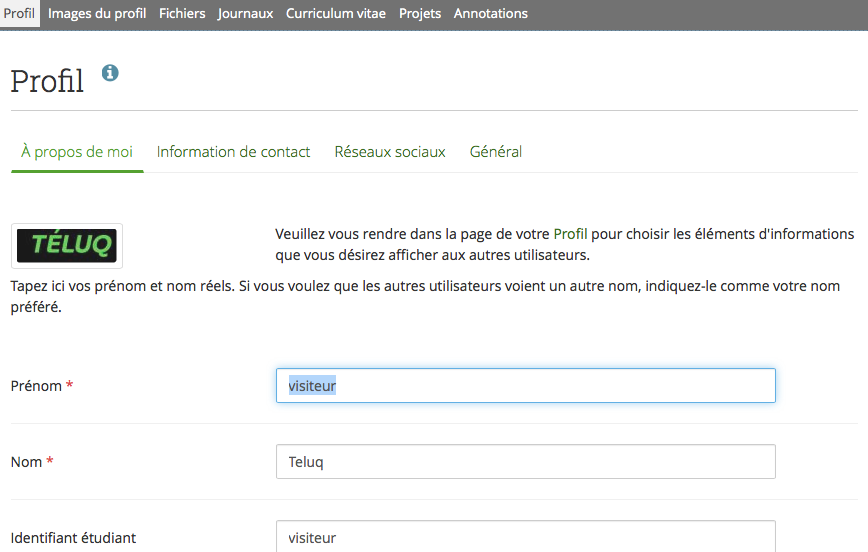
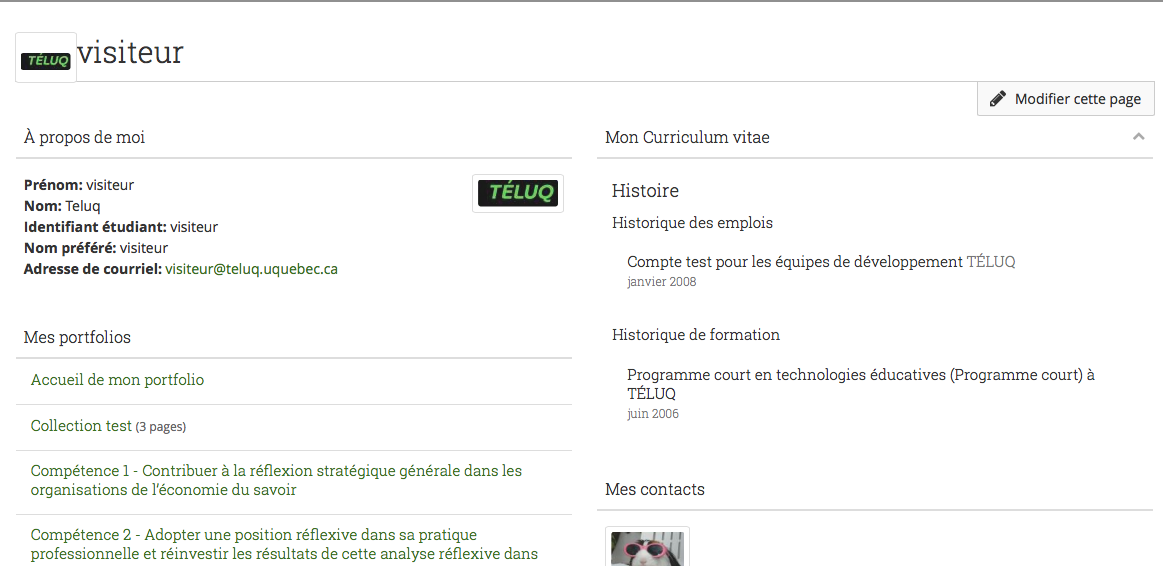
Dans la capsule vidéo suivante, vous verrez :
- comment utiliser l’outil de gestion du « Profil »;
- comment compléter vos informations personnelles (nom, prénom, coordonnées, etc.) dans votre espace Profil;
- comment ajouter, modifier ou supprimer des blocs de contenu dans votre « Page de profil » publique;
- comment choisir le mode d’affichage du contenu de votre « Page de profil » publique.
Compléter vos informations de profil
Paramétrer votre « Page de profil » publique
5. Gérer les préférences de la plateforme
Vous pouvez paramétrer votre plateforme de portfolios en utilisant la page « Préférences ».
Dans la capsule vidéo suivante, vous verrez :
- comment utiliser l’outil de gestion des préférences;
- comment accéder aux préférences de votre plateforme de portfolios;
- comment paramétrer votre plateforme de portfolios;
- comment déterminer de quelle manière vous souhaitez recevoir les notifications.
Gérer les préférences de votre plateforme de portfolios
6. Gérer les fichiers déposés
Dans votre plateforme de portfolios, vous pouvez déposer des fichiers de divers formats (Word, PDF, images, vidéos, etc.), que vous utiliserez dans les portfolios que vous créez. L’outil Fichiers constitue le dépôt central dans lequel se trouvent tous les fichiers déposés dans votre espace.
Il existe deux façons de déposer un fichier dans votre plateforme :
- au moment de la création d’un article de journal ou d’une page (veuillez consulter les sections 7. Créer un journal de bord et y ajouter des articles et 9. Créer une page afin d’apprendre comment déposer un fichier);
- en passant par l’outil Fichiers.
Dans l’outil Fichiers, il suffit de « glisser-déposer » les fichiers que vous souhaitez ajouter sur votre plateforme de portfolios. Vous pouvez également organiser et rassembler vos fichiers en créant des dossiers.
À noter! Vous pouvez déposer des dossiers compressés (de formats .zip ou .rar).
Prenez garde au poids des fichiers que vous déposez sur votre plateforme car la capacité de stockage de votre espace est limitée à 200 Mo.
Dans l’outil Fichiers, consultez la barre d’état « Quota », située à droite de votre écran pour connaître la capacité utilisée et restante de votre espace.
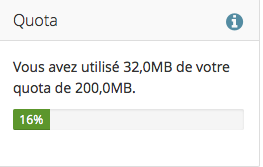
Si vous souhaitez intégrer des vidéos dans vos portfolios, nous vous déconseillons de téléverser ces vidéos dans votre plateforme. Nous vous suggérons plutôt d’utiliser l’option d’intégration de contenu externe, disponible dans l’outil de création de page. Pour en apprendre davantage à ce sujet, consultez la section 9. Créer une page.
7. Créer un journal de bord et y ajouter des articles
Dans votre plateforme de portfolios, il est possible de tenir un ou plusieurs journaux de bord, dans lesquels vous pouvez consigner des notes, des réflexions, etc. L’utilisation des journaux est très simple : vous créez un journal, puis vous y ajoutez un nouvel article.
Tant et aussi longtemps que vous n’intégrez pas un journal ou un article de journal dans une page ou un portfolio, le contenu de vos journaux n’est pas accessible à d’autres utilisateurs.
Dans le cadre des programmes de 2e cycle en RH, nous vous conseillons de vous créer un journal par cours. Ceci facilitera l’organisation de vos notes.
Nous verrons dans les capsules vidéo suivantes comment :
- utiliser l’outil de gestion des journaux;
- créer un journal;
- créer, modifier ou supprimer un article dans un journal.
Créer un journal
Créer, modifier ou supprimer un article dans un journal
8. Créer son curriculum vitæ
La plateforme de portfolios de la TÉLUQ met à votre disposition un gabarit de curriculum vitæ à compléter, ce qui peut être particulièrement pertinent au moment de partager votre portfolio avec d’éventuels employeurs!
Veuillez noter que dans le cadre des programmes de 2e cycle en RH, l’utilisation du curriculum vitæ est facultative.
Tant et aussi longtemps que vous n’intégrez pas votre curriculum vitæ dans une page ou un portfolio, son contenu demeure privé et n’est pas visible par d’autres utilisateurs.
Le curriculum vitæ de votre plateforme de portfolios comprend les sections suivantes (présentées sous forme d’onglets) :

- « Introduction »;
- « Formation et emplois »;
- « Résultats »;
- « Objectifs et compétences »;
- « Centres d’intérêt ».
Nous vous invitons à explorer chacun de ces onglets et à compléter les informations qui vous semblent pertinentes.
Nous attirons votre attention sur la section « Objectifs et compétences », qui peut être particulièrement intéressante au regard de l’approche par compétences qui a été choisie dans le cadre des programmes de 2e cycle en RH.
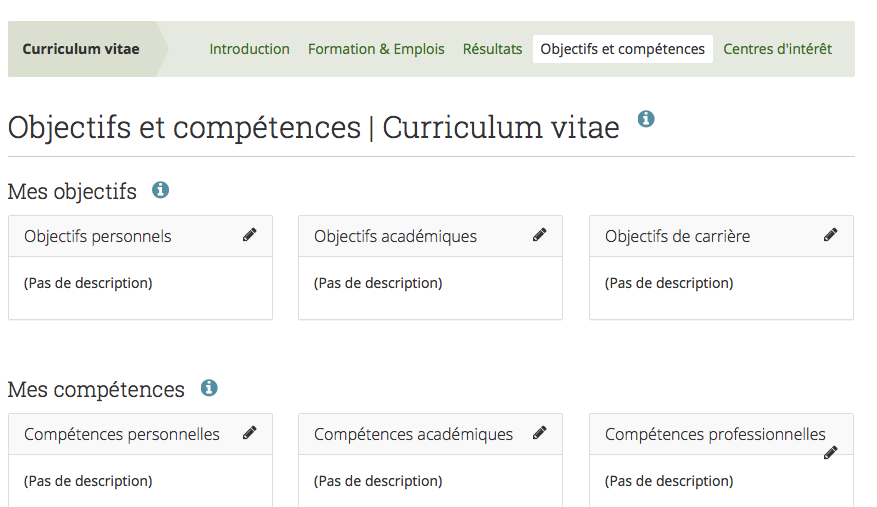
Nous souhaitons également vous mettre en garde quant aux informations personnelles qui vous sont demandées dans la section « Introduction ». En effet, selon votre pays de résidence, il pourrait être illégal qu’un éventuel employeur vous demande certaines des informations qui apparaissent dans cette section. Vous pouvez donc laisser ces champs vides.
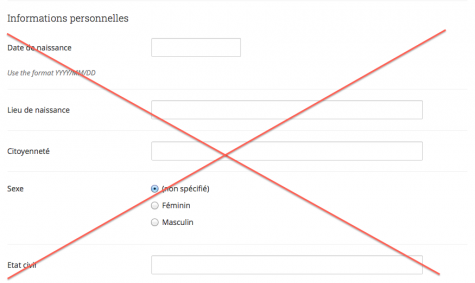
9. Créer une page
Pour publier et partager des contenus déposés dans votre plateforme de portfolios, vous devez créer des pages dans lesquelles vous organisez et présentez ces contenus.
Une page est composée de « blocs » de contenu. C’est vous qui décidez quels blocs vous souhaitez voir apparaître dans chaque page. Les blocs peuvent comprendre du texte, divers types de fichiers (images, documents PDF ou Word, vidéos, etc.), des articles tirés de vos journaux, des informations extraites de votre profil ou de votre curriculum vitæ ou encore, du contenu externe (vidéo YouTube, flux RSS, etc.).
Vous pouvez créer autant de pages que vous le souhaitez.
Une fois votre page créée, vous décidez qui sont les personnes qui peuvent la consulter.
Nous allons voir, dans les capsules suivantes, comment :
- utiliser l’outil de gestion des pages;
- accéder à des pages existantes et les modifier ou les supprimer;
- créer une page, étape par étape et y intégrer divers types de contenus;
- copier une page pour pouvoir l’utiliser dans plusieurs collections.
Introduction à l’outil d’édition de pages
Présentation des blocs de contenus à intégrer dans une page
Bloc « Texte »
Bloc « Image »
Bloc « Fichiers, images et vidéos »
Bloc « Journaux »
Bloc « Général »
Bloc « Infos personnelles »
Bloc « Contenu externe »
Modifier la mise en page
Copier une page
10. Créer une collection
Dans votre plateforme de portfolios, un portfolio est appelé « collection ». Une collection consiste tout simplement en un ensemble de pages, que vous rassemblez dans le but de les partager avec d’autres utilisateurs. Une collection peut donc être vue comme un site Web, dans lequel les utilisateurs autorisés peuvent naviguer de page en page.
Pour faciliter la consultation de votre collection, répartissez vos contenus sur différentes pages et donnez à votre collection une structure simple et claire. Par exemple, créez une page par compétence, par thématique ou encore, par cours.
Nous vous invitons à consulter cette collection à titre d’exemple.
Vous pouvez créer autant de collections que vous le souhaitez.
Une fois votre collection créée, vous décidez qui sont les personnes qui peuvent la consulter.
Pour pouvoir créer une collection, il faut au préalable avoir créé des pages de contenu.
Une page de contenu ne peut être utilisée que dans une seule collection. Pour utiliser la même page dans plusieurs collections, il vous faudra générer une copie de cette page. Référez-vous à la section 9. Créer une page pour apprendre à copier une page.
Nous allons voir dans les capsules vidéo suivantes comment :
- utiliser l’outil de gestion des collections;
- créer une collection, étape par étape et y ajouter des pages;
- modifier ou supprimer une collection existante.
Créer, modifier ou supprimer une collection
11. Partager une page ou une collection
L’un des avantages du portfolio est de pouvoir le partager avec d’autres personnes pour leur présenter vos compétences et vos réalisations. La plateforme de portfolios de la TÉLUQ propose, en ce sens, des options de partage de vos collections ou de vos pages.
Il est également possible de récupérer une page ou une collection qui a été partagée avec vous afin de l’utiliser, à condition que son auteur vous y ait autorisé.
Dans les capsules vidéo suivantes, nous allons voir comment :
- partager une collection ou une page avec d’autres personnes;
- consulter et récupérer une collection ou une page partagée avec vous.
Partager une collection ou une page
Consulter et récupérer une collection ou une page partagée
Droits d’utilisation et licence Creative Commons
12. Rejoindre ou créer un groupe
Dans votre plateforme de portfolios, vous avez la possibilité de rejoindre des groupes existants ou de créer vos propres groupes.
Au sein d’un groupe, si vous y avez été autorisé, vous pouvez collaborer avec d’autres personnes (créer des pages et des portfolios collaboratifs), échanger (par le biais d’un forum) ou encore, partager des fichiers avec les autres membres du groupe.
Pour trouver le groupe associé à votre programme, entrez simplement le nom de votre programme dans l’outil de recherche de groupes.
Dans les capsules vidéo suivantes, nous allons voir comment :
- trouver et rejoindre un groupe existant afin de collaborer, échanger et partager des fichiers avec les autres membres du groupe;
- créer un groupe.